Ilmoittaako Messenger sinulle, kun otat kuvakaappauksen? Selvitämme lukemalla tämän postauksen. Joten jos etsit yksityiskohtaista selitystä keskustelusta, olemme täällä tarjotaksemme sinulle kaiken. Sen lisäksi esittelemme erinomaisen offline-ohjelman, jonka avulla voit ottaa kuvakaappauksen Android- ja iOS-laitteillasi ilmoittamatta muille. Tarkista siis täältä ja saat tarvitsemasi vastauksen.
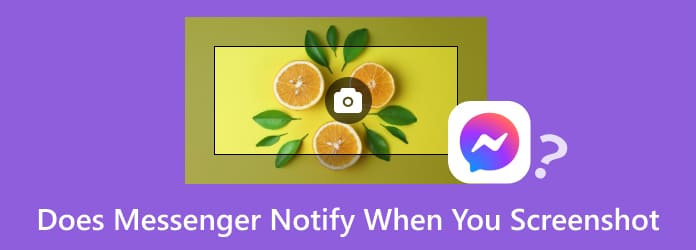
Osa 1. Ilmoittaako Messenger, kun otat kuvakaappauksen
Ilmoittaako Facebook Messenger keskustelusi kuvakaappauksista? No, vastaus on ei. Jos joku käyttäjä ottaa kuvakaappauksen keskustelustasi, messenger-sovellus ei anna sinulle ilmoitusta. Sama on myös sinun kanssasi. Jos otat kuvakaappauksen keskustelusta toisen käyttäjän kanssa, hän ei saa ilmoituksia. Tämän avulla kaapatut keskustelusi ovat suojattuja ja turvallisia. Kuten me kaikki tiedämme, kuvakaappauksen ottaminen keskustelusta on todella tärkeää. Se voi olla säilytystarkoituksiin, todisteena ja muistojen säilyttämiseen muiden käyttäjien kanssa. Joten jos haluat ottaa kuvakaappauksen Messengerissä, voit tehdä niin. Sovellus ei estä sinua suorittamasta tällaista tehtävää. Keskustelun kaappaamisen lisäksi messenger ei myöskään ilmoita sinulle ja muille käyttäjille, kun hän ottaa kuvakaappauksen tarinasta. Sen avulla muut käyttäjät eivät saa tietää siitä, mitä haluat tehdä.
Ilmoittaako FB Messenger kuvakaappauksista? Ei. On kuitenkin poikkeus. Facebook- tai Messenger-sovellus tarjoaa loistavan ominaisuuden nimeltä Secret Conversation. Se edustaa ja näyttää erillisen sovelluksen alaosan. Tämän ominaisuuden avulla sovellus antaa käyttäjille päästä päähän -salauksen. Yksi sen tavoitteista on parantaa yksityisyyttä. Tarkoituksena on varmistaa, ettei edes Facebook-sovellus pääse käsiksi viestien sisältöön. Mutta jos otat kuvakaappauksen salaisesta keskustelusta, muut käyttäjät, joiden kanssa puhut, saavat ilmoituksen. Käyttäjä tietää, että otit kuvakaappauksen keskustelustasi. Tämän avulla tiedät, tallentiko joku keskustelusi ilmoituksen avulla.
Osa 2. Kuinka ottaa Messengerin näyttökuva ilman ilmoitusta
Kuvakaappaus Messengerissä ilmoituksella
Jos haluat saada Messengerin ilmoituksen, kun muut käyttäjät ottavat kuvakaappauksia keskustelustasi, se on mahdollista. Mutta et voi saada sitä tavallisessa Messengerissä. Sinun on käytettävä Facebook Messenger -sovelluksen Secret Conversation -ominaisuutta saavuttaaksesi päätavoitteesi. Tarvitset vain pikanäppäimien avulla kuvakaappauksen ja joitain helppoja prosesseja, joita voit tehdä. Joten jos haluat ottaa kuvakaappauksen ilmoituksella, käytä alla olevia vinkkejä.
Vaihe 1.Ensin sinun on siirryttävä messenger-sovelluksen kirjoitusosioon. Jos käytät Android-laitetta, vaihda sitten Riippulukko -painiketta. Jos käytät iOS-laitetta, vaihda Salaisuus tekstipainiketta.
Vaihe 2.Siirry sen jälkeen salaiseen keskusteluun. Jos haluat ottaa kuvakaappauksen, parhaat pikanäppäimet ovat Äänenvoimakkuuden vähennys + virta -painiketta. Paina kerran pikanäppäimiä yhtä aikaa ja näet, että näyttö on jo kaapattu.
Vaihe 3.Tämän jälkeen käyttäjä saa ilmoituksen, että otat kuvakaappauksen keskustelustasi.

Kuvakaappaus Messengerissä ilman ilmoitusta
Kun otat kuvakaappauksen Secret Conversation -ominaisuuden avulla, käyttäjä saa ilmoituksen. Mutta haluatko ottaa kuvakaappauksen keskustelustasi ilman ilmoitusta? No, se on mahdollista, kun käytät oikeaa työkalua. Halutun tuloksen saavuttamiseksi sinun on käytettävä Näytön tallennin. Screen Recorder on offline-ohjelma, jota voit käyttää tietokoneen ja puhelimen näytön tallentamiseen ja kaappaamiseen, jotta saat enemmän tietoa. Tämän työkalun avulla voit ottaa kuvakaappauksen Messengerissä ilmoittamatta käyttäjälle. Sen lisäksi työkalun sieppausprosessi ei ole niin vaikeaa. Sinun tarvitsee vain liittää puhelimesi, ja olet vapaa lähtemään. Se tarjoaa myös ymmärrettävän käyttöliittymän, mikä tekee siitä sopivamman kaikille käyttäjille.
Lisäksi on toinen ominaisuus, josta voit nauttia käyttäessäsi ohjelmaa. Toinen Screen Recorderin ydinominaisuus on sen videotallennusominaisuus. Tämän ominaisuuden avulla voit tallentaa mitä tahansa sisältöä tietokoneeltasi ja puhelimen näytöltä. Se voi olla videoita, pelejä, opetusohjelmia ja paljon muuta. Sieppaus- ja tallennusmenettelyn suhteen voimme siis sanoa, että Screen Recorder on ihanteellinen työkalu käytettäväksi. Jos haluat oppia käyttämään ohjelmaa kuvakaappauksen ottamiseen Messengerissä, katso alla olevat vaiheet.
Vaihe 1.Hanki Näytön tallennin ja asenna se Windows- tai Mac-tietokoneellesi. Voit myös käyttää alla olevaa napsautettavaa painiketta päästäksesi ohjelmaan helposti.
Ilmainen lataus
Windowsille
Suojattu lataus
Ilmainen lataus
macOS:lle
Suojattu lataus
Vaihe 2.Kun käynnistät ohjelman, näet sen pääliittymän. Valitse Puhelin vaihtoehto ja valitse, käytätkö Android- vai iOS-käyttöjärjestelmää. Jos käytät Androidia, voit liittää sen WiFi- tai USB-kaapelilla. Jos käytät iPhonea, siirry peilinäyttöön ja valitse AnyMP4 Screen Recorder -vaihtoehto.

Vaihe 3.Kun olet yhdistänyt ohjelman puhelimeesi, siirry keskusteluun. Napsauta sen jälkeen Tilannekuva toiminto työkalusta ota kuvakaappaus. Kun olet valmis, voit jo tarkastella kaapattua tiedostoa määritetyssä tiedostokohteessa.

Osa 3. Usein kysytyt kysymykset siitä, ilmoittaako Messenger, kun otat kuvakaappauksen
-
Voitko kertoa, ottaako joku kuvakaappauksia Facebook Messengeristä?
No, jos käytät tavallista Facebook Messengeriä, et tiedä, ottavatko käyttäjät kuvakaappauksia keskustelustasi tai tarinastasi. Lisäksi, jos olet se, joka haluaa ottaa kuvakaappauksen, muut käyttäjät eivät saa ilmoitusta. Mutta jos käytät Messenger-sovelluksen Secret Conversation -ominaisuutta, tiedät, ottaako joku kuvakaappauksen keskustelustasi.
-
Ilmoittaako Messenger sinulle, kun nauhoitat videopuhelun?
Jos käytät salainen keskustelu -ominaisuutta, messenger ilmoittaa käyttäjälle, kun nauhoitat videopuhelun. Joten jos aiot tallentaa puhelimen näytön puhuessasi muiden kanssa, voit tehdä niin.
-
Onko kuvakaappauksen ottaminen Facebook Messengerissä laitonta?
Se riippuu aikomuksestasi. Jos aiot jakaa kuvakaappauksen sosiaalisen median alustoilla ilman toisen käyttäjän lupaa, se voi olla laitonta. Mutta jos otat kuvakaappauksen vain henkilökohtaiseen käyttöön, se voi olla laillista.
-
Ilmoittaako Facebook sinulle, kun otat kuvakaappauksen tarinasta?
Ehdottomasti, ei. Jos otat kuvakaappauksen jonkun tarinasta, Facebook ei ilmoita käyttäjille. Tämän avulla voit ottaa kuvakaappauksen ilmoittamatta heille.
Käärimistä
Ilmoittaako Messenger sinulle, kun otat kuvakaappauksen? No, sait vastauksen tästä viestistä. Opit myös, että voit saada ilmoituksen, kun käytät Salainen keskustelu -ominaisuutta. On kuitenkin olemassa luotettava työkalu, jota voit käyttää, jos et halua muiden käyttäjien saavan ilmoitusta kuvakaappauksen ottamisesta. Se on avulla Näytön tallennin. Tämän ohjelman avulla voit yhdistää puhelimesi ja ottaa kuvakaappauksen ilman vaivaa.
Lisää Blu-ray Masterilta
- 5 parasta WhatsApp Call Recorder -sovellusta iOS:lle ja Androidille
- [Viimeisin]10 parasta HD-näytön tallenninta Windowsille/Macille/iPhonelle/Androidille
- [Vuoden 2024 toimittaja valittu] Arvostelu 6 parhaan näytön tallentimesta | Windows & Mac
- 3 vahvistettua menetelmää äänen tallentamiseen iPhonessa ja iPadissa
- 3 tapaa tallentaa videota äänen ja verkkokameran avulla Macissa
- 7 parasta ilmaista näytön tallenninta, ei vesileimaa Windows 8/7/10 PC:lle ja Macille


